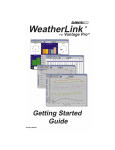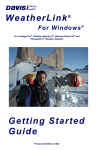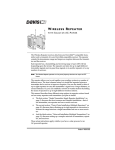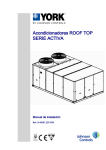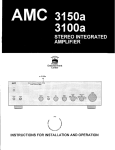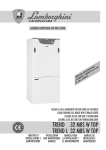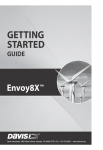Download instalación del harware
Transcript
WeatherLink Vantage Pro ® Para TM Guía de iniciacción Producto #6510 Este equipo ha sido probado y cumple con los límites para instrumentos digitales de Clase-B, perteneciente al Apartado 15 de las reglas FCC. Estos límites has sido diseñados para ofrecer protección contra interferencias dañinas en instalaciones residenciales. Este equipo genera, usa y puede irradiar energía de frecuencias de radio y, y si no es utilizado de acuerdo con las ade-cuadas instrucciones puede cuasar interferencias en las radio comunicaciones . Sin embargo no hay garantía de que las interferencias puedan ocurrir en una instalación particular. Si este equipo causa interferencias a la recepción de radio o televisión, lo que puede determinarse con el encendido y apagado del equipo, el usuario está obligado a intentar corregir las interferencias de una de las siguientes maneras: •Reorientando o recolocando la antena receptora •Incrementando la separación entre el equipo y el receptor •Conectando el equipo aun enchufe diferente del cual está conectado el receptor •Consulte a su suministrador a un técnico de radio / TV para obtener ayuda. Cambios y modificaciones no aprobadas expresamente en escritos de Davis Instruments pueden suprimir la autoridad del usuario de utilizar este equipo. Número de producto : 6510C Número de partida de Davis Instruments : 7395.160 WeatherLink ® para Vantage Pro Rev. A Getting Started Guide (April 25, 2001) © Davis Instruments Corp. 2001. Todos los derechos. Este producto cumple con los requerimientos de protección esenciales de la EC EMC Directive 89/336/EC Vantage Pro, Weather Monitor II, Weather Wizard III, y WeatherLink son marcas registradas de Davis Instruments Corp. Hayes es una marca registrada de Hayes Microcomputer Products, Inc. Windows es una marca registrada de Microsoft Corporation. INTRODUCCIÓN Contenido del producto INTRODUCCIóN ! Bienvenido al WeatherLink de Davis¡ El cargador de datos y el programa le permitirán conectar su ordenador a una estación Davis para almacenar, ver, hacer gráficos, analizar, exportar e imprimir datos del tiempo recogidos mediante su estación Davis. CONTENIDO DEL PRODUCTO Antes de continuar compruebe que su producto contiene los siguiente elementos: ▲ Cargador de Datos para Vantage Pro ▲ 8’ (2.4 m) cable con conector para enlazar su estación con su ordenador. ▲ 9-pin (DB-9) Adaptador para puerto COM PC. Use el adaptador de 9-pin para conectar el cargador de datos al puerto serie de 9-pin. Si usted necesita un adaptador de 25-pin, contacte con su distribuidor. ▲ Conector Loopback El conector Loopback es una pieza pequeña de cable con un adaptador telefónico en una punta y una cabeza roja de plástico en la otra. Este conector puede ser usado para determinar que puertos serie están disponibles para el cargador de datos y para determinar problemas de comunicación ▲ CD ROM con el programa WeatherLink ACCESORIOS OPCIONALES Los siguientes accesorios opcionales, diseñados para usarse con el WeatherLink, están disponibles desde su distribuidor. ▲ Adaptador para módem telefónico Para la transmisión de datos desde el cargador de datos usando un módem. ▲ Cable de extensión estándar de 4 conductores Para más flexibilidad al colocar la consola. Añada un cable de extensión de 12m para ampliar la distancia entre su estación y el ordenador. 14.4m es la máxima longitud. 3 I NSTALACIÓN DEL HARWARE Requisitos INSTALACIÓN DEL HARWARE El WeatherLink permite dos tipos de instalación: conexión directa y por módem telefónico. Conexión directa significa conectar el WeatherLink directamente con la estación. Conexión por módem se refiere específicamente a la instalación en la que la estación está conectada con un módem y usted realiza la comunicación con la estación y el cargador de datos vía módem desde su ordenador. Los requisitos para este tipo de conexión son diferentes y están explicado a continuación. REQUISITOS Los requisitos de harware dependen de si usted está realizando una conexión directa o una conexión por módem telefónico. Requisitos para conexión directa Además del harware suministrado, lo siguiente es necesario para una conexión directa. ▲ Ordenador con Windows™ 95, 98, 2000, ME o NT 4.0 con al menos 5 MB de memoria libre La cantidad de espacio libre para los datos depende del intervalo de archivo. Una base de datos que contenga datos con un intervalo archivo de 30minutos necesita aproximadamente 36K de disco por mes de almacenamiento. El tamaño de archivo cambia de forma lineal dependiendo del intervalo de archivo. Por ejemplo datos guardados con un intervalo de 1 minuto requiere aproximadamente 1Mb/mes mientras que datos guardados con un intervalo de 2 horas requiere 9K/mes. ▲ Visualización compatible con Windows Mínimo VGA. SVG recomendado o superior (16 bit). En color recomendado. ▲ Un puerto serie libre Requisitos para conexión por módem Además de lo suministrado y lo listado anteriormente, los periféricos siguientes son necesarios para una conexión por módem. ▲ Un módem externo para conectar el cargador de datos El módem debe ser Hayes® y funcionar a 1200, 2400, 4800, 9600, 14000 o 19200 baudios. ▲ Un módem interno o externo conectado al ordenador El módem debe ser Hayes.® y funcionar a 1200,2400, 4800, 9600, 14000 o 19200 baudios. ▲ Adaptador para módem telefónico El adaptador para módem telefónico proporciona la conexión entre el cargador de datos y el módem. 4 I NSTALACIÓN DEL HARWARE CONEXIÓN DIRECTA C O N E X I Ó N DI R E C T A Las instrucciones a continuación muestra como realizar una conexión directa. Recuerde que si usted extiende el cable más de 14,4m el programa puede tener dificultades para conectar con la consola. Consola Vantage Pro Puertos COM cargador de datos tapa de la batería (DB-9) conector 9-pin 8' (2.5 m) cable del cargador de datos Cable de extensión opcional de 12m y acoplador Opciones de conexión C ONEXION D IRECTA Instalación de la conexión 1. Entre en el modo de configuración presionando y manteniendo la tecla DONE y entonces pulse la flecha "Abajo". Entrar en el modo de configuración le asegura que la estación no está escribiendo y ha guardado los totales, máximas y mínimas de hoy en la memoria. 2. Quite tapa de la batería y quite toda la energía a la consola sacando las pilas y el adaptador de corriente si este está enchufado. Un error al quitar la energía de la consola antes de instalar el cargador de datos puede causar daños al cargador de datos o a la consola. 3. Cuidadosamente inserte el cargador de datos en receptor marcado EXPANSION dentro del compartimiento de la batería. Guíe el cable del cargador de datos a través de la ranura del receptáculo. Precaución: Asegúrese de que siempre que conecte el cargador de datos la consola no esté conectada. Enchufar o desenchufar el cargador de datos mientras la consola está encendida podría dañar el cargador de datos. 4. Reestablezca la corriente en la consola colocando las pilas o conectando el adaptador de corriente, si estaba presente. La estación deberá pitar tres veces, cada pitido debe sonar dentro de un segundo respecto de los otros. 5. Coloque la tapa de la batería, asegurándose de que el cable del cargador de datos sale a través de la ranura. 5 I NSTALACIÓN DEL HARWARE Instalación con módem telefónico 6. Localice un puerto serie libre en su ordenador y conecte el DB9 en él. 7. Inserte el conector al final del cable procedente del cargador de datos en el receptáculo al final del cable de 2,5m. Luego inserte el conector del final del cable en el adaptador DB9. El cable que conecta el cargador de datos con el ordenador es de 2,5m. Si usted necesita colocar la consola a más de 2,5m del ordenador utilice el cable de extensión estándar de 12m. No pruebe utilizar un cable de extensión de más de 12m o el cargador de datos tendrá dificultades para establecer conexión con el ordenador. Nota: Usted no necesita tener conectada la consola con el ordenador mientras está trabajando. Puede conectar el cable cuando esté preparado para descargar, luego puede desconectar si quiere colocar la consola en otro lugar. Sin embargo el boletín, el sumario, y los gráficos de bandas sólo funcionan si la consola y el ordenador están conectados. 8. Compruebe los ajustes de velocidad de la consola Entre en el modo SETUP pulsando y manteniendo la tecla DONE, luego pulse la tecla ABAJO. Utilice BAR y DONE para mover se por la pantalla de velocidad. Los ajustes de velocidad de la consola deben ser los mismo que los del programa del WeatherLink. Use flechas ARRIBA y ABAJO para cambiar los ajustes de velocidad, si es necesario. Pulse y mantenga presionada la tecla DONE para volver al modo de tiempo actual de la consola. INSTALACION CON MÓDEM La imagen inferior muestra una conexión mediante módem telefónico. Esto implica conectar el cargador de datos a la estación meteorológica y a un módem situado en el mismo lugar que la estación y conectar el ordenador a un módem y éste a la línea telefónica, lo que le permitirá establecer la conexión con la estación. Consola Vantage Pro cargador de datos tapa de la batería 8' (2.5 m) cable del cargador de datos INSTALACIÓN POR MÓDEM Note: Antes de instalar la consola y el módem en sus sitios, pruebe el cargador de datos y la conexión primero, utilizando una conexión directa de la forma siguiente. 6 INSTALACIÓN DEL HARWARE Instalación con módem telefónico Instrucciones para la instalación del módem telefónico 1. Instale y configure un módem interno o externo (de acuerdo con las instrucciones proporcionadas por el fabricador) para usarlo con su ordenador. Anote el puerto COM utilizado por el módem. Usted necesitará esta información cuando introduzca el puerto serie al configurar la estación. 2. Donde está la consola, ponga el módem externo en un lugar donde pueda conectar con el cargador de datos y con una clavija telefónica, y conéctelo a la clavija. NO ENCIENDA EL MÓDEM TODAVÍA. El cable que conecta el cargador de datos con el módem es de 2,4m.Si usted necesita colocar la estación a más de 2,4m del módem, utilice el cable de extensión de 12m. No intente utilizar más de 12 metros de cable de extensión o el cargador de datos podría tener dificultades de comunicación con el módem. 3. Conecte el módem externo en la clavija telefónica. 4. Ponga la consola en modo SETUP. Pulse y mantenga la tecla DONE, luego pulse la flecha ABAJO. Entrar en el modo SETUP le garantiza que la consola no está escribiendo ningún dato en memoria y que guarda las máximas, mínimas y totales diarios. 5. Quite la tapa de la batería y quite la energía de la consola, sacando las pilas y desenchufando el adaptador de corriente. Un error al quitar la energía de la consola antes de instalar el cargador de datos puede ocasionar daños al cargador de datos o la consola. 6. Cuidadosamente inserte el cargador de datos en el receptáculo EXPANSION en el compartimiento de la batería. Guíe el cargador de datos a través de la ranura de la esquina del receptáculo del cargador de datos. Precaución: Asegúrese de que nunca conecta o desconecta el cargador de datos con la consola encendida. Conectándolo o desconectándolo con la consola encendida puede ocasionar daños al cargador de datos. 7. Conecte el adaptador del módem al módem externo. No use un adaptador DB25 (no incluido) ni un convertidor para conectar el cargador de datos al módem porque no funcionará. No utilice un adaptador de módem telefónico Davis antiguo porque tampoco funcionará. 8. Inserte la clavija del final del cable en el adaptador de módem telefónico. 9. Reestablezca la energía de la estación, colocando la pilas y conectando el adaptador de corriente, si estaba presente. La estación debería pitar tres veces; cada pitido sonará un segundo después que el anterior. 10. Coloque la tapa de la batería, asegurándose que el cable de cargador de datos sale por la ranura de la esquina. 11. Conecte el módem. 7 INSTALACIÓN DEL HARWARE Instalación con módem telefónica 12. Seleccione la velocidad en la consola Vantage Pro. Entre en el SETUP de la consola pulsando y manteniendo DONE, luego pulse la flecha ABAJO. Utilice BAR y DONE para moverse a través del SETUP hasta llegar a la pantalla de configuración de velocidad. Nota: La pantalla de selección de velocidad sólo aparece si tiene el cargador de datos. ▲ Use las flechas arriba y abajo para seleccionar la velocidad deseada. Use la máxima velocidad que su módem puede sostener, 19200 es la máxima velocidad disponible y es la fijada por defecto en la consola. ▲ Pulse DONE cuando usted tenga la velocidad correcta en la pantalla. Pulsar DONE en esta pantalla envía la cadena inicializada al módem, por eso no debe apagar y encender la consola de nuevo. Algunas notas sobre la conexión con módem telefónico Si indica una conexión por módem cuando configure la estación, el programa llamará automáticamente a la estación siempre que inicie una acción del programa que requiera comunicar con la estación. Mientras permanezca conectado, el icono On-Line aparecerá en la barra de herramientas. Este icono le indica que está en línea y puede ser usado para colgar la conexión. Para colgar la conexión elija el icono On-Line de la barra de herramientas o elija Hang Up en en el Menú Archivo. Barra de herramientas con el icono On-Line Por defecto el WeatherLink cuelga la conexión con el módem después de un minuto de no comunicar con la estación. Utilice la ventana de diálogo con el puerto serie en el menú Setup del WeatherLink para cambiar este valor por defecto. (Vea los archivos de ayuda del WeatherLink para más información sobre este tema). Nota: El WeatherLink no puede realizar la llamada si el Boletín o el Sumario están activos. 8 I nstalación del programa y configuración Instalar el programa IN S T A L A R E L P R O G R A M A Y C O N F I G U R A C I Ó N Este apartado trata la instalación del programa y su configuración. INSTALAR EL PROGRAMA 1. Coloque el disco de instalación en el CD-ROM. 2. El programa de instalación deberá iniciarse automáticamente. Si el programa no se inicia, inícielo tecleando D:\SETUP (o E:\SETUP, sustituyendo la unidad correcta por la letra D o E), y elija OK para seguir con la instalación. 3. Siga las indicaciones de la pantalla para completar la instalación. Abrir el programa Para abrir el programa haga doble clic en el icono del WeatherLink. si no tiene estaciones en el directorio del programa cuando lo inicie, el programa le hará insertar una (mire a continuación para más detalles). Si tiene más de una estación en el directorio del programa cuando lo inicie, éste le hará indicar qué estación quiere abrir. Configuración Para interactuar con la estación, debe insertar su estación en la base de datos del WeatherLink, lo cual significa dar nombre a la estación, configurar el programa para trabajar con esa estación y con su ordenador, y configurar los valores como la hora, presión barométrica, lluvia total y números de calibración. Añadir una estación 1. Elija New Station en el menú Archivo. El programa abrirá la ventana de diálogo para añadir una estación nueva. 2. Teclee el nombre de la estación en el cuadro de texto. El nombre de la estación puede contener hasta 40 caracteres / espacios. El programa usa los primeros ocho caracteres del nombre (sin contar espacios ni signos de puntuación) como el nombre del directorio en el cual guardará la base de datos y los archivos de configuración. Los ocho primeros caracteres de cada nombre de estación deben, sin embargo, ser únicos. El programa también usa los tres primeros caracteres como la extensión de los archivos de configuración para esa base de datos (los tres primeros caracteres no tienen que ser necesariamente únicos). 3. Elija OK. El programa guarda la estación, crea los directorios y subdirectorios para esa estación, y le hará indicar si quiere entrar en el procedimiento de configuración paso a paso. 9 Instalación del programa y configuración Configuración de la estación Sobre el paso a paso El programa incluye una configuración paso a paso que le guiará a través del procedimiento de configuración. Después de añadir una estación nueva, el programa le si quiere o no ser guiado a través de la configuración. Usted puede, por supuesto, elegir NO y fijar la configuración eligiendo todos los comandos necesarios desde los correspondientes menús. Un comando de guía paso a paso está incluido en el menú Setup y le permite acceder a este procedimiento en cualquier momento. Nota: cuando sea necesario, el programa llamará automáticamente al módem. Si elige Yes para empezar la guía, el programa le llevará a través de las siguientes ventanas de diálogo. ▲ Configuración de la estación Fije el nombre de la estación, modelo, accesorios, opciones de descarga, y la extensión del archivo. ▲ Características del puerto serie Fije el puerto serie al cual está conectado el cargador de datos. Especifique las características del módem, como la velocidad, número de teléfono, y cadena de inicio. ▲ Elija las unidades Seleccione las unidades de medida en las cuales la información será mostrada. ▲ Fije el barómetro y la altura Fije la presión barométrica y la altura de la estación y el programa. ▲ Fije la calibración de la lluvia Fije el número de calibración para la lluvia. ▲ Fije la calibración para la temperatura y la humedad Ajuste la temperatura y la humedad de la estación si fuera necesario. ▲ Introduzca la lluvia de un año hasta la fecha Fije la cantidad de lluvia caída en la estación y en el programa. Usted debe introducir esta información desde el programa si quiere que las lecturas de la estación y del sean iguales. ▲ Fije la hora y la fecha Fije la hora y la fecha en la estación, en el programa y en el ordenador y asegúrese de que las tres están sincronizadas. Nota: Cuando fije la hora y la fecha debería reiniciar el archivo de memoria. Si no lo borra, podría tener datos guardados incorrectamente o registros duplicados. Nosotros recomendamos que descargue antes de fijar la hora ( a menos que esté creando una nueva estación) por eso debería reiniciar el archivo de memoria. ▲ Fije el intervalo de archivo Fije el intervalo en el cual los datos deben ser guardados en la memoria del cargador de datos. Esto reiniciará cualquier datos guardado en el cargador de datos. ▲ Fije la latitud y la longitud Debe fijar la latitud y la longitud de forma correcta para los algoritmos de la previsión del tiempo, la fase lunar, y la hora de salida y puesta del sol. 10 Instalación del programa y configuración Encontrar el puerto serie correcto ▲ Fijar alarmas Fijar las alarmas de alerta de la estación. ▲ Fijar las horas de auto-descarga Especifique las estaciones y las horas a las que quiere que los datos se descarguen a su ordenador cada día. En cada paso del procedimiento paso a paso, el programa le mostrará ventanas de confirmación pidiéndole que indique si desea continuar o no. Para continuar pulse OK. Para saltar un paso y pasar al siguiente pulse Skip. Para cancelar el procedimiento paso a paso pulse Cancel. Encontrar el puerto serie correcto El programa incluye un procedimiento para localizar el puerto serie al cual la estación está conectada o determinar si ese puerto está funcionando. El comando Loopback (como opuesto de Test) le ayudará a encontrar el puerto correcto y determinar si es el puerto serie o el cargador de datos el que causa un problema de comunicación. La función Loopback también detecta e informa de la presencia de algunos módems. Para usar este procedimiento, necesitará el conector Loopback (el cable corto con un conector de teléfono en una punta y un plástico rojo en la otra. suministrado con el WeatherLink. 1. Si es necesario, desconecte el cable entre la estación y el adaptador conectado al puerto serie. 2. Introduzca el conector Loopback en el puerto serie. 3. Elija el puerto serie desde el menú de configuración. El programa abrirá la ventana del puerto serie. Conector Loopback 11 Instalación del programa y configuración Encontrar el puerto serie correcto 4. Elija Loopback. El programa buscará todos los puertos serie y le informará de puerto COM tiene el Loopback conectado. El programa automáticamente selecciona el puerto serie correcto y lo muestra en la ventana de diálogo. Si no puede localizar el conector Loopback en ningún puerto, su puerto serie puede que no esté funcionando. Consulte con la documentación de su ordenador para más ayuda. 12 Guía de Problemas Problemas de comunicación Guía de Problemas Las siguientes secciones responden algunas de las preguntas más frecuentes sobre el WeatherLink.® Por favor consulte esta guía y los archivos de ayuda on-line antes de contactar con su distribuidor. Si su problema no es urgente, mándenos una descripción vía e-mail ([email protected]) o al fax (93 473 57 01). Usted puede también visitar nuestra página web (www.darrera.com) para información sobre problemas y dudas y para obtener copias de toda la documentación de nuestros productos. Problemas de Comunicación ¿Por qué el WeatherLink no puede comunicar ni con la estación ni con el cargador? Si usted tiene problemas al establecer la comunicación entre la estación y el Weatherl¡Link, empiece por comprobar el diagnóstico propio de la estación. Elimine todo el suministro de la estación y reiníciela restableciendo el suministro (con el cargador todavía conectado. Nota: El cargador de datos utiliza una memoria no volátil, por eso no perderá ningún dato que haya guardado. Sin embargo, asegúrese de poner la consola en modo de configuración pulsando y manteniendo DONE y luego pulsando ABAJO. antes de quitar las pilas. Esto le asegura no escribirá ningún dato mientras está apagada. ▲ Debería oír tres pitidos , cada uno de ellos se produce cuando la estación pasa uno de sus tests de diagnóstico. Cada pitido suena después de un segundo del anterior. El primero le indica que el procesador está funcionando. El segundo será por el cargador (si está instalado) y el tercero es por la pantalla. Si usted no oye uno o más de estos pitidos, por favor contacte con su distribuidor. (Usted sólo deberá oír dos pitidos si no tiene instalado el cargador de datos). ▲ si usted oye los tres pitidos, vea "Encontrar el puerto serie correcto" en la página 11 del manual de instrucciones para buscar sus puertos serie. Si eso le identifica otro puerto serie además de en el que usted tiene conectada la estación, intente conectar el cargador de datos otra vez. ▲ Asegúrese de que está usando el adaptador de puerto serie azul suministrado con el WeatherLink para Vantage Pro. El antiguo, de color negro, no funcionará. ▲ Compruebe las características de velocidad en la consola y en la ventana del puerto serie del programa. Asegúrese de que marcan el mismo número. Note: Entre en el modo de configuración pulsando y manteniendo DONE, luego pulse ABAJO. Muévase a través de la configuración pulsando BAR o DONE hasta que encuentre la pantalla de características de velocidad. Esta pantalla sólo aparece si el cargador de datos está conectado. Si no puede conectar todavía o el identificador Loopback indica que el puerto serie ya está seleccionado, elimine las siguientes posibilidades. Si usted tiene preguntas sobre como proceder, contacte con el vendedor de su PC o su servicio técnico. ▲ Tiene un conflicto de dispositivos de hardware Compruebe la etiqueta del dispositivo en la ventana de propiedades de Windows para asegurarse de que Windows reconoce su puerto COM. Consulte la información de su PC para saber como acceder a la ventana de propiedades del sistema. 13 Guía de Problemas Problemas del programa ▲ Su puerto serie utiliza un nombre de dispositivo no estándar. El WeatherLink reconoce puertos serie nombrados desde COM1 a COM10 sólo. Para usar un módem usted debe especificar el puerto principal de su PC. Para saber a que puerto está el módem conectado, usted puede mirar en Propiedades de sistema > Administrador de dispositivos > "nombre del módem" Propiedades > > Módem > Puerto, donde pone "nombre módem" es el nombre del módem que tiene instalado. ▲ Su puerto serie es defectuoso. ▲ El conector Loopback o el adaptador del WeatherLink son malos. Problemas del Programa El gráfico del barómetro no see completa Cuando usted carga el boletín por primera vez, este sólo se completa si hay datos de las últimas seis horas guardados en la base de datos. Asegúrese de los siguiente: ▲ De que haya datos en la base de datos para realizar el gráfico del barómetro. ▲ De que la hora y la fecha de los datos del barómetro son correctos. ▲ De que la hora y la fecha del ordenador son correctos. ▲ De que la hora y la fecha de la estación son correctos. Tengo datos duplicados en mi base de datos Si usted no descarga desde el cargador de datos antes de cambiar la hora o fecha de la de la estación (por ejemplo, al cambiar debido a la hora solar), tendrá registros duplicados. Asegúrese de descargar antes de fijar la hora y la fecha. Además, debería saber que los registros de medianoche están duplicados, así que aparecen en cada día consecutivo. Por ejemplo, un registro de medianoche debería parecer al final de los datos del 22 de noviembre y al principio del día 23 de noviembre. Utilizando el editor de registros para cambiar el registro en un día no cambiará el registro del otro día. Nota: No borre los registros duplicados de medianoche; esto puede afectar a su base de datos o al sumario mensual del NOAA. No hay lectura de la dirección del viento (o salen guiones) en mi base de datos Sepa que si no hay velocidad del viento cuando la dirección es mostrada, la dirección no está registrando. Durante intervalos con muy pequeña velocidad del viento, la dirección no puede ser registrada. Nota: Cuando la máxima velocidad es mostrada muy a menudo, es posible tener una velocidad máxima pero no tener velocidad ni dirección del viento. 14 Guía de Problemas Problemas del programa El WeatherLink dice "No hay nuevos datos para bajar" pero yo se que hay datos . ¿Qué puedo hacer? La Vantage Pro envía solamente datos que no hayan sido enviados al ordenador todavía. Por eso cuando inicia una nueva descarga, el programa comprueba el primer registro después del último registro mostrado la ventana del navegador del WeatherLink. Los datos antiguos son guardados en el cargador de datos como un "backup". Para ver cuántos de estos registros están guardados en el cargador, cree una nueva estación y descargue los datos en la nueva base de datos. Debido a que no hay registros guardados en la estación recién creada, el WeatherLink descargará todo lo almacenado. Luego, pruebe borrar el archivo de memoria utilizando la ventana Clear. Puede perder algún dato no bajado todavía a su archivo de memoria pero todos sus números de calibración y alarmas permanecerán intactas. Si esto no funciona, reinicialice su estación (esto es, borrar, y luego reestablecer toda la corriente a la estación). tion). Nota: Asegúrese de poner la consola en modo de configuración (pulsando DONE y luego ABAJO) antes de quitar las pilas. Esto le asegura que la estación no escribirá ningún dato mientras quita la energía. Después de una descarga con éxito, datos nuevos o recientes no aparecen en mi base de datos. ¿Dónde están? Compruebe si la hora y la fecha de la consola son correctos. (Esto puede suceder si tiene interrumpida la energía o si su batería está muerta). Si es eso, los datos están escritos en un mes, un día o una hora equivocados. Reestablezca la hora y la fecha. Esto también es posible si tiene múltiples estaciones, que haya descargado datos en la base de datos de la estación equivocada. Asegúrese de que abre la estación correcta antes de descargar. Cuando visualizo los datos, aparecen guiones en lugar del valor de algunas funciones que no son ni la velocidad ni la dirección del viento. ¿Por qué? Si no hay datos registrados por un sensor (por ejemplo, el sensor está desconectado o las radio interferencias bloquean la recepción) o si los datos registrados son erróneos (por ejemplo, el sensor está funcionando mal), el programa pone guiones en lugar de mostrar datos inválidos. Puede utilizar el editor de registros para corregir estos valores. 15 Iconos de la barra de herramientas Ventana del Abrir Boletín Estación Descargar Ventana de Gráfico Gráficos de bandas Lluvia Anual Conectado (desconectar) Ventana de Sumario NOAA Base de datos de este mes Ver Ayuda Imprimir Ventana Salir del Programa Teclas rápidas Ventana principal del programa Ventana del gráfico de bandas Ctrl-A. . . . . . . Fijar alarmas ESC . . . . . . . . Interrumpir dibujo Ctrl-B. . . . . . . Ver boletín Ctrl-M . . . . . . Hacer por defecto Ctrl-C. . . . . . . Configuración de la estación Ctrl-P. . . . . . . Imprimir gráfico de bandas Ctrl-G. . . . . . . Informe grados-día F1 . . . . . . . . . Ayuda interactiva Ctrl-H. . . . . . . Desconectar F3 . . . . . . . . . Acercar Ctrl-I . . . . . . . Características del puerto serie F4 . . . . . . . . . Alejar Ctrl-J . . . . . . . Autodescarga Ventana de gráfico Ctrl-K. . . . . . . Guía paso a paso Ctrl-L . . . . . . . Descargar ESC . . . . . . . . Interrumpir dibujo Ctrl-D . . . . . . Elegir datos Ctrl-O. . . . . . . Abrir estación Ctrl-M . . . . . . Hacer por defecto Ctrl-P. . . . . . . Imprimir ventana activa Ctrl-Q. . . . . . . Abrir ventana de gráfico Ctrl-R. . . . . . . Informe de lluvia anual Ctrl-S. . . . . . . Abrir gráficos de banda Ctrl-T . . . . . . . Fijar hora Ctrl-P. . . . . . . Imprimir gráfico F1 . . . . . . . . . Ayuda interactiva F3 . . . . . . . . . Acercar F4 . . . . . . . . . Alejar F9 . . . . . . . . . Superponer gráficos Ctrl-U. . . . . . . Seleccionar unidades F10 . . . . . . . . Gráfico del año pasado Ctrl-V . . . . . . . Ver diálogo de descarga Ctrl-W . . . . . . Ver base de datos Ventana de la base de datos Ctrl-X. . . . . . . Características de auto fax Ctrl-D . . . . . . Elegir datos Ctrl-Y . . . . . . . Ver sumario Ctrl-N . . . . . . Añadir nota Ctrl-Z . . . . . . . Cerrar ventana Ctrl-P. . . . . . . Imprimir registros F1 . . . . . . . . . Ayuda interactiva Enter . . . . . . . Editar registro F2 . . . . . . . . . Informe salida / puesta del sol Delete . . . . . . Borrar registro F7 . . . . . . . . . NOAA este mes F1 . . . . . . . . . Ayuda interactiva F8 . . . . . . . . . NOAA este año Ventana de la lluvia anual Enter . . . . . . . Editar año Delete . . . . . . Borrar año 3465 Diablo Avenue, Hayward, CA 94545-2778 510-732-9229 • Fax: 510-732-9188 E-mail: [email protected] • http://www.davisnet.com